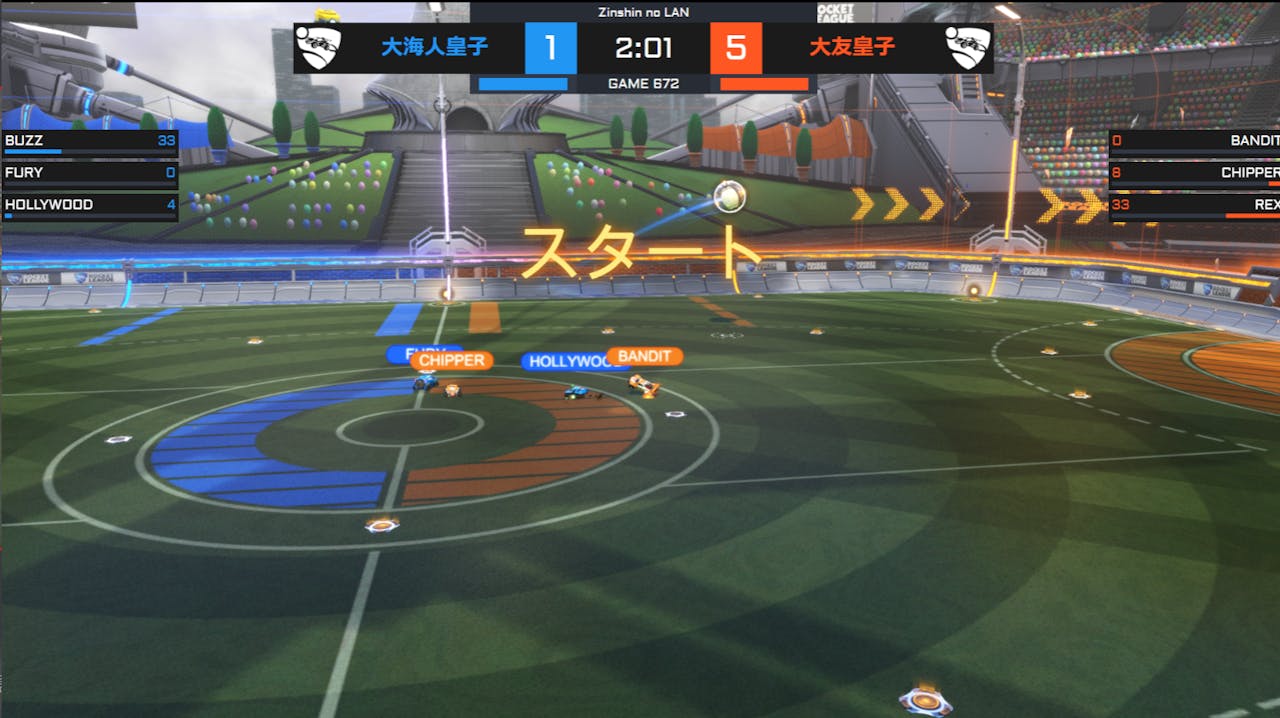
はじめに
ロケットリーグ公式大会等の配信で表示されている、チーム名や各プレイヤーのブーストゲージ。
自分が行う配信でも実装してみたいな、と思ったことはありませんか?
↑こういうやつ
実は、有志が公開してくれているオーバーレイツール「BARL」を使うことで
「誰でも」 「無料で」 「簡単に」
導入することができるんです。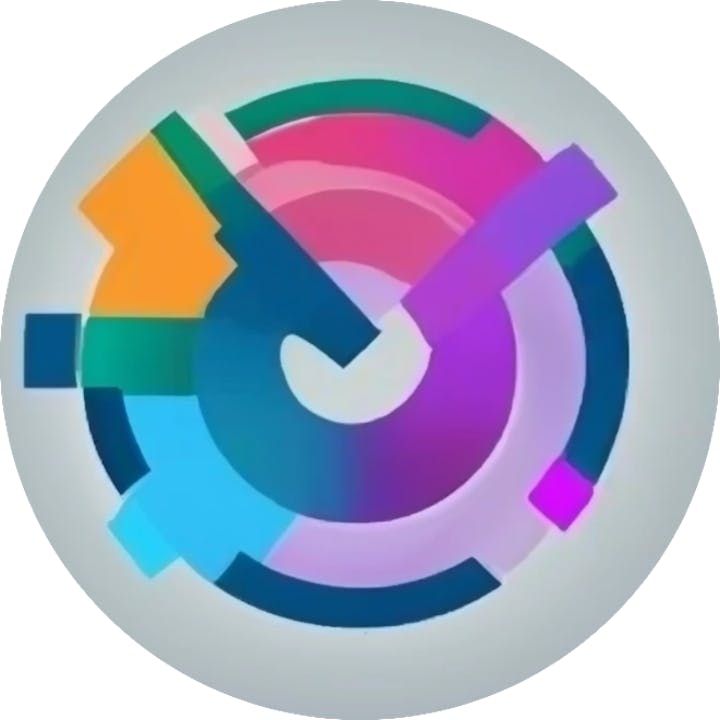
ツールロゴ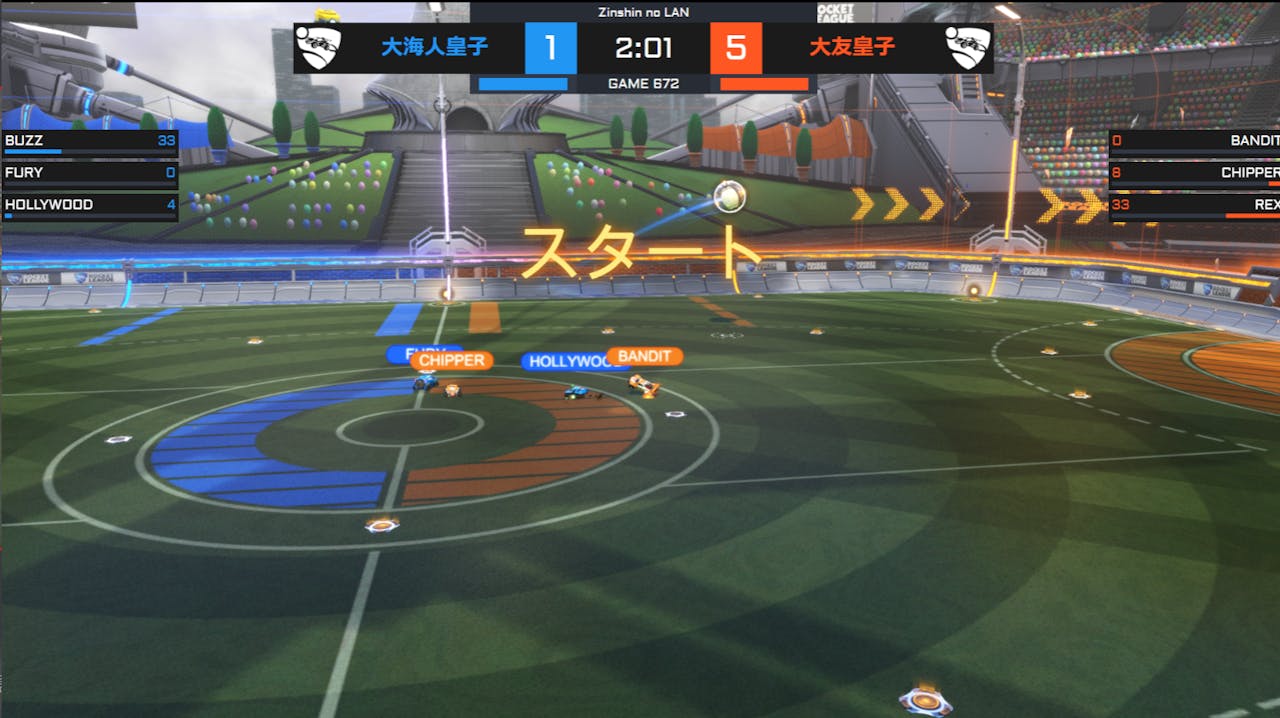
導入サンプル
本記事では英語で公開されているこのツールの使用方法を日本語で解説します。
ツール作成者に感謝!
導入の前に、本ツールを製作・公開してくれているLNDR @LNDRLNDRLNDR SENPAIを紹介します。
様々な大会やチームの配信オーバーレイ製作を担当する、ロケットリーグ・エンジニアリングの最前線を走る一人です。
僕もJohnnyBoi主催のSalt Mine3に言語別配信で招待してもらった際、お世話になりました。
彼は「BARL」の他にも、よりゲームを深く理解するためのアナリスト用ツールである「CARL」も公開しています。
後述する「BARL」のプレミアムプランで是非彼の今後の活動を支援してあげてください!
「BARL」とは?(公式概要訳)
BARL: 究極のロケットリーグ配信アシストツール
BARLはあなたのロケットリーグ配信体験を向上させるために作られた先進的ツールです。
最新の技術を駆使したオーバーレイ(無料です!)、包括的なカスタマイズオプション、手軽な導入方法……BARLはあなたの配信をレベルアップし、比類のない視聴体験を視聴者にもたらすとともに、貴方の大会や配信者としてのブランドを高める手助けとなるでしょう。
— 公式サイト https://lndrlndr.github.io/BARL-Overlay/
導入の事前準備
・ロケットリーグのPC版(Steam・Epic両対応)をインストールしていること
・Discordをインストールしていること
ここは詳細省きます。
・Bakkesmodをインストールし、正常に動作していること
本サイトにて公開している解説記事を参考にしてください。
未導入の方必見!BakkesModって何? 【導入編】
https://rl-japan.com/articles/bakkesmod-install-intro
・OBS等の配信ソフトをインストールしていること
BARLはブラウザソースを使用したオーバーレイです。
GeForce等の機能を使った直接配信ではBARLを使用することはできません。
・実際にゲームを動かすPCと配信を行うPCが同一であること
BARLは起動しているゲームクライアントの情報を読み取り、オーバーレイを生成します。
2PC配信の場合は結構な手間をかけないと動作しないため、本記事では扱いません。
BARLのインストール
https://www.youtube.com/watch?v=PLJA1bUSnH4
公式公開のインストールガイド動画(英語)
①BARLのDiscord ServerへJoinする
BARLはDiscord上で公開されているツールです。
ファイルの配布や説明、サポートなどもサーバー上で行っています。
https://discord.gg/KgP3PDDfRx
特に挨拶等が必須なわけではないので、気軽にJoinしましょう。
(割とこういう使われ方のDiscordサーバーも多いです)
②#Download スレッドからファイルをダウンロードする
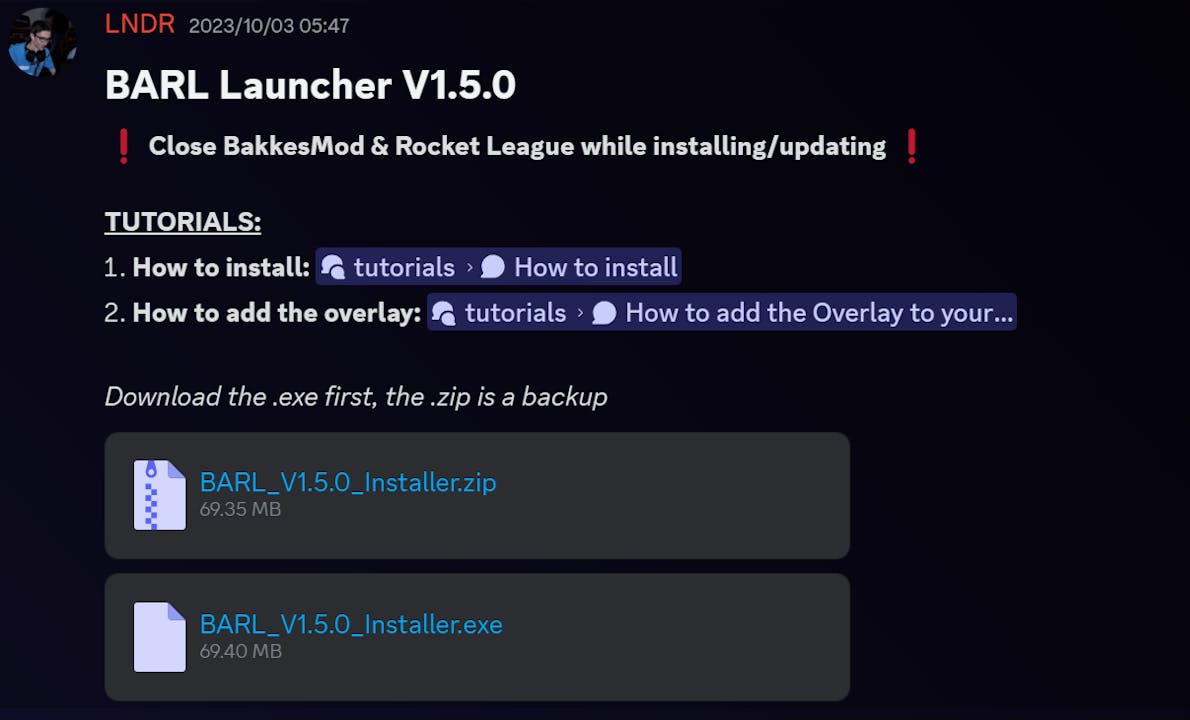
(記事公開時点での最新版はv1.5.0)
特にこだわりがない場合は.exe版のインストーラーをダウンロードしましょう。
「危険なファイル~」等の表示が出る場合がありますが、大丈夫です(自己責任でお願いします)。
③installer.exeを実行する
実行するだけでインストールが進み、起動してくれます。
以後、BARLを起動する際はWindowsアプリとして使用することができます。
④アカウントを登録する
BARLアプリが立ち上がると、アカウントログインを要求されます。
使用にはアカウントが必須なので、生成してください。
特に連絡などが来るわけではないので、構えなくても大丈夫です。
使用規則やポリシーなどは自己責任で読んでおいてください。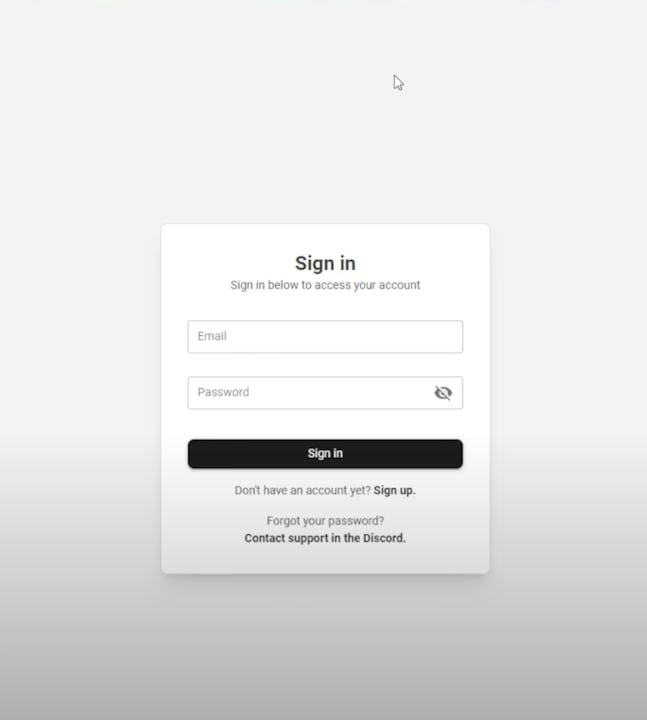
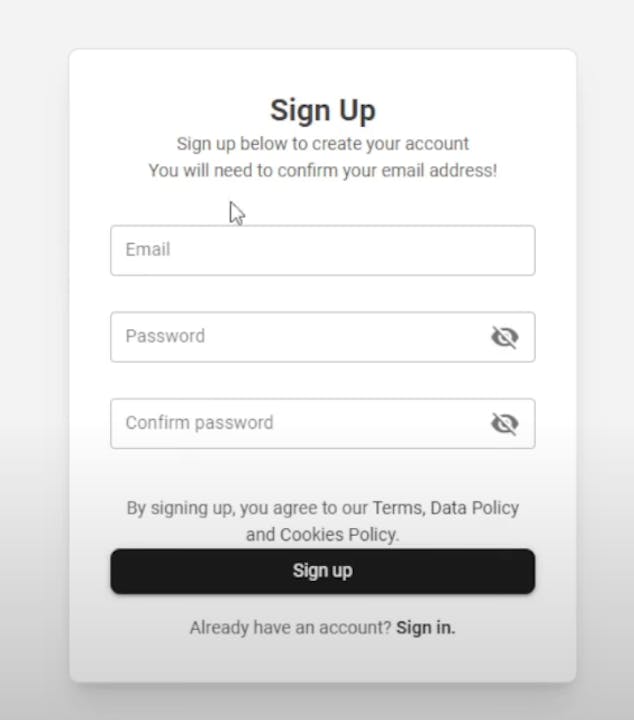
よくあるアカウント登録
アカウントを生成し、サインアップすれば既にBARLは臨戦態勢、オーバーレイの表示が可能です。
BARLが配信画面に表示されることを確認する
ロケットリーグのテスト設定
ここから表示を確認するため
・ロケットリーグ
・Bakkesmod
・OBS
を起動してください。
ロケットリーグは表示確認のため
・プライベートマッチ
・3v3オールスターボット(推奨・ブーストを使用してくれるため)
・無限時間ルール(推奨・単に設定している間に試合が終わらないようにするため)
の状態で観戦に入っておいてください。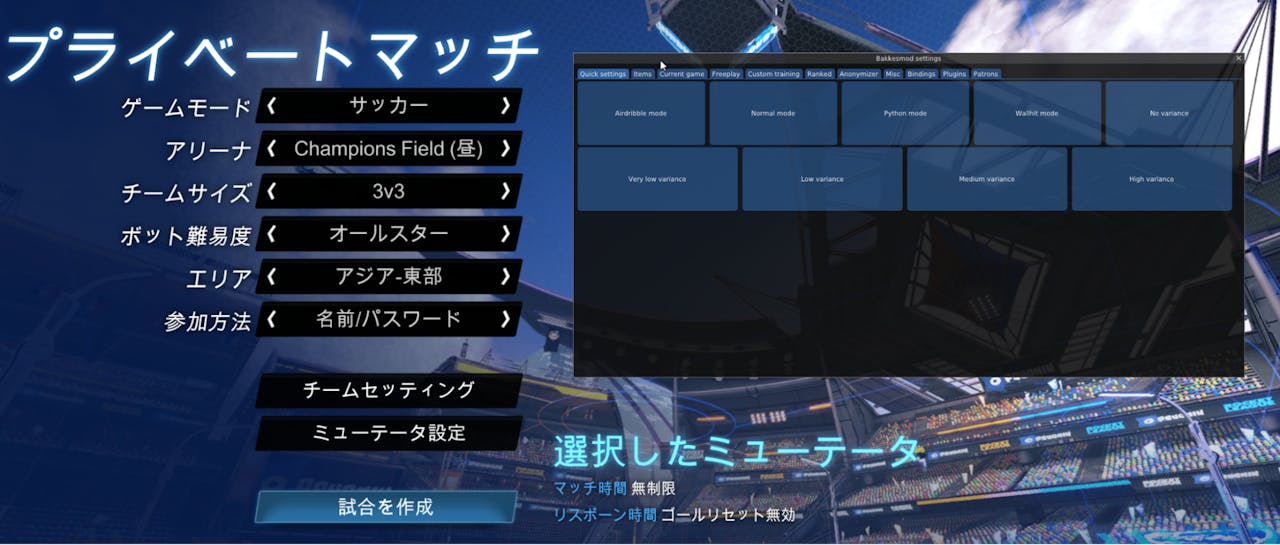
OBSの設定
(他ツールを使っている方は適宜読み替えてください)
OBSで「ソースの追加」から「ブラウザ」を選択し、新規作成。
(適宜BARL等と名前を付けてください)
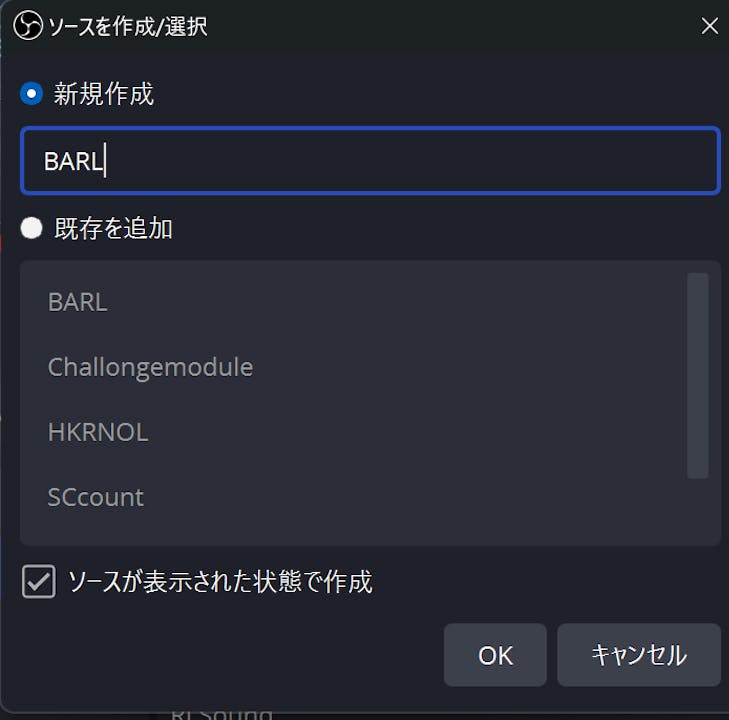
BARLのプロパティ設定にて
URL:https://barl-overlay.web.app/
幅:1920
高さ:1080
と入力し、他はデフォルトのままOKを押す。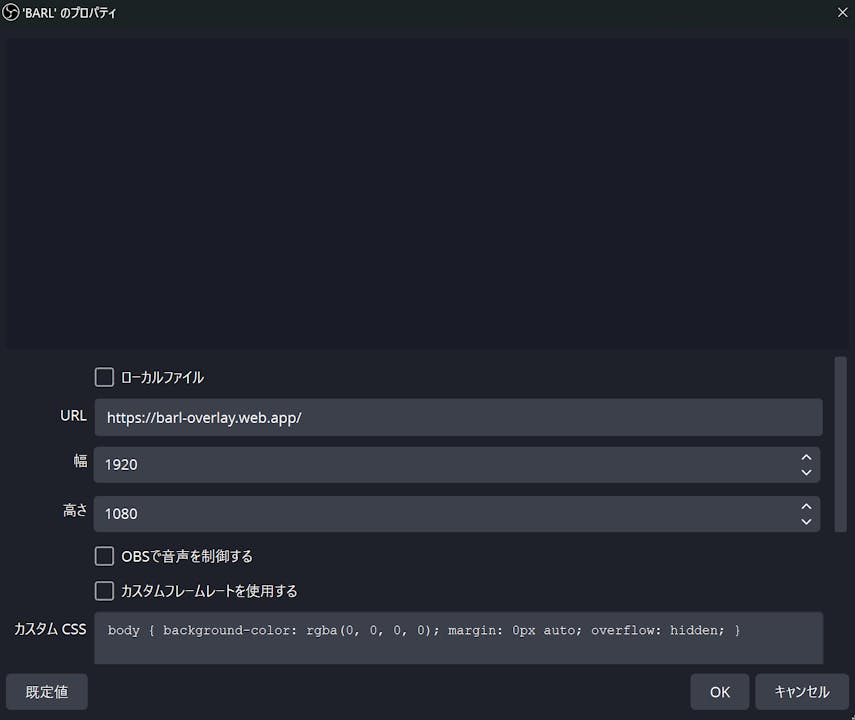
BARLがソースリストでロケットリーグの画面の上に来ていることを確認する。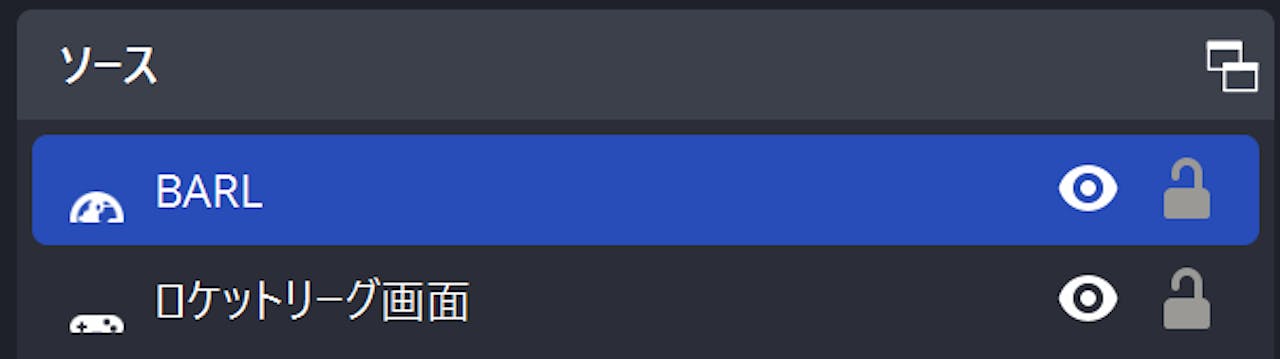
この状態で、既にBARLのオーバーレイがOBS上で確認できるはずです。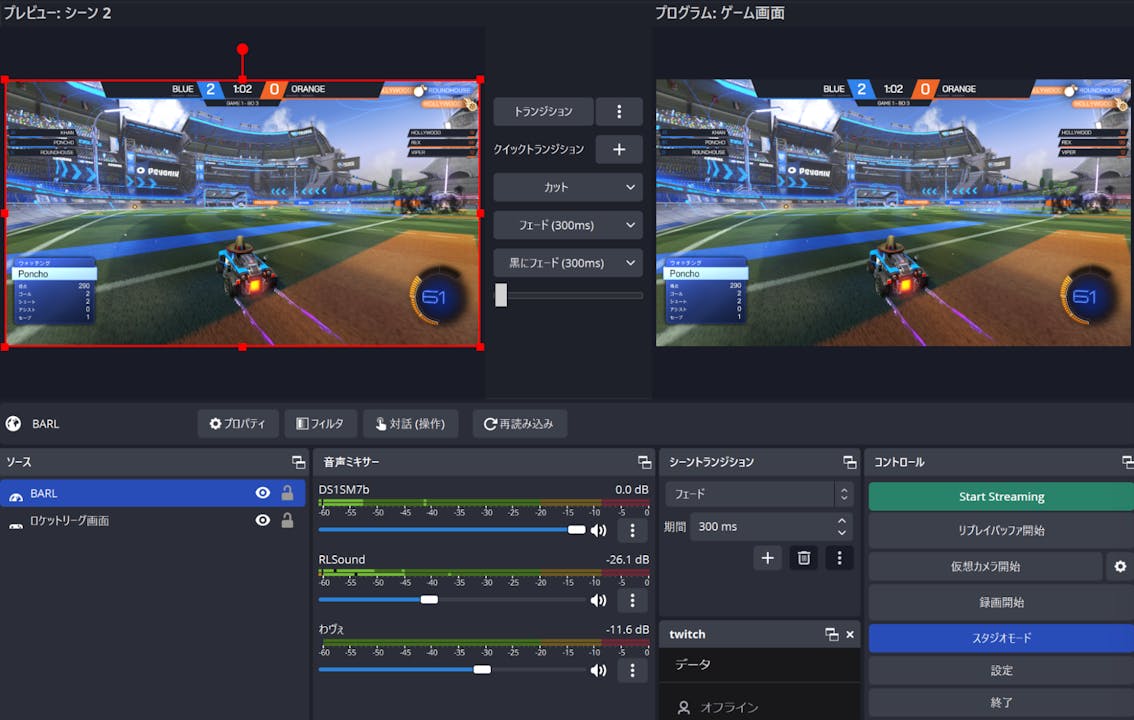
表示されない場合はまずロケットリーグを再起動してみてください。
Bakkesがうまくデータを渡せていない場合があります。
BARLの表示を変更する
BARLには5つの大メニューがあります。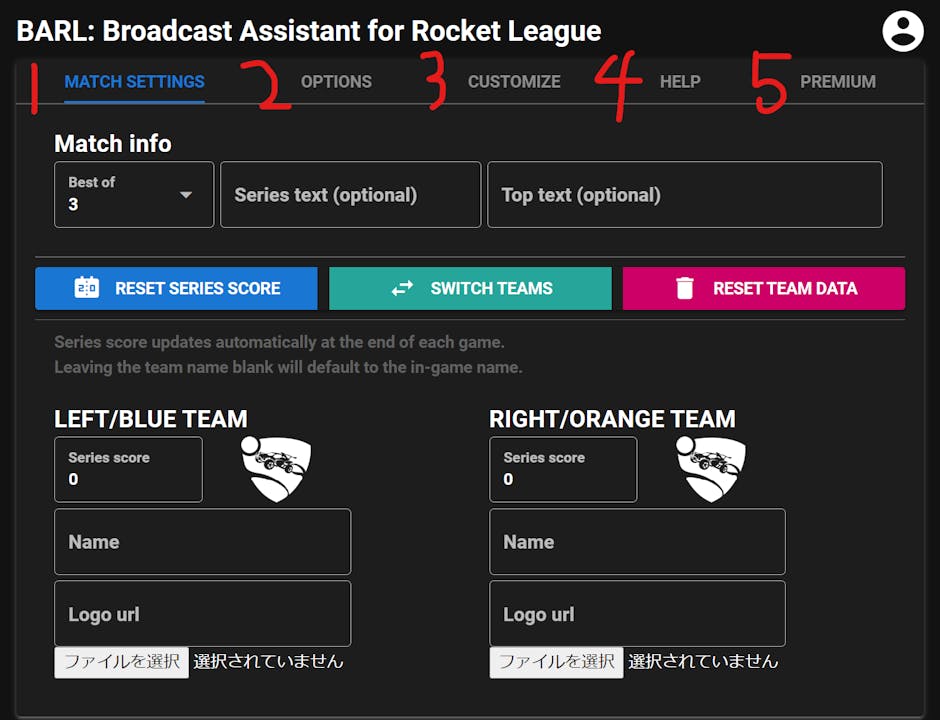
そのうち使用するのは
1 MATCH SETTINGS
2 OPTIONS
がほとんどです。
MATCH SETTINGS
弄ってみればわかると思うので簡単に説明します。
Best of: 試合のフォーマットを選択します。ゲームカウンターに影響します。
Series text: Round1、SemiFinal、ResetFinal等といった表示に使用します。
Top text:大会名等を表示したいときに使用します。
RESET SERIES SCORE:BARLはゲームカウントを自動で行ってくれます。
サーバーテストロビーなどの結果がカウントされてしまった際などに、ワンボタンでカウントをリセットしてくれます。
SWITCH TEAMS:青とオレンジチームの名前表示が逆になってしまったときに使います。
RESET TEAM DATA:全部消してくれます。
左と右がそれぞれブルーチームとオレンジチームの設定です。
Series Score:何ゲーム取ってるかの表示を手動で行うための項目です。
Name:チーム名を入れると表示してくれます。
Logo URL:チームロゴをURLから取得してくれます。
ファイルを選択:ローカルファイルからチームロゴを表示できます。
(注意:チームロゴを表示する際はテストを行ってからにしないと表示がおかしい場合があります)
OPTIONS
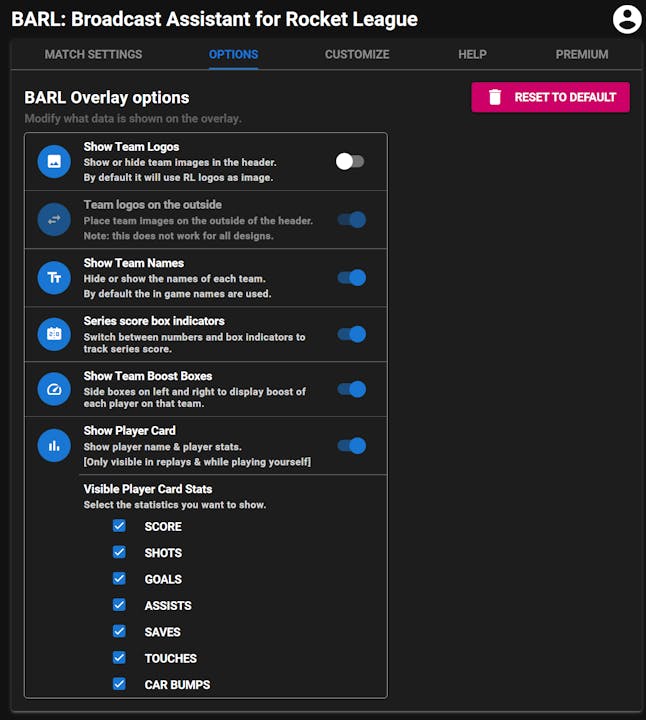
Show Team Logos:チームロゴを表示するかどうかの設定です。
ロゴが無い場合はデフォルトロゴが表示されます。
Team Logos on the outside:チームロゴをヘッダーの中に入れるかどうかの設定です。
カスタマイズデザイン(後述)を使用する際には表示が乱れる場合があります。
Show Team Names:チーム名を表示するかどうかの設定です。
チーム名が記入されていない場合は、ゲーム内のチーム名を読み込みます。
Series score box indicaters:ゲームカウントを表示するかどうかの設定です。
Show Team Boost Boxes:各プレイヤーのブーストゲージを表示するかどうかの設定です。
Show Player Card:各プレイヤーの個人画面を表示する際、特殊なプレイヤー情報表示を行うかの設定です。(リプレイを再生している際、もしくは自身がプレイ中のみ表示され、リアルタイム観戦中では表示されません)
CUSTOMIZE(プレミアム機能)
BARLのプレミアムメンバーになるとカスタマイズ機能が解放されます。
オーバーレイの表示やフォント等を変更できるようになります。
自身で細かく設定することも可能ですし、豊富なデザインテンプレートから選ぶことも可能です。
大会のキーカラーやロゴに合わせたオーバーレイを使用することで、更に大会を盛り上げることが可能です。
どう表示が変化するかは公式動画を確認してください。
https://www.youtube.com/watch?v=TPXRgIzlE-0&list=PLLZQw-ROs5y7ZGOIxR0Z_AZpiJfPzX0WD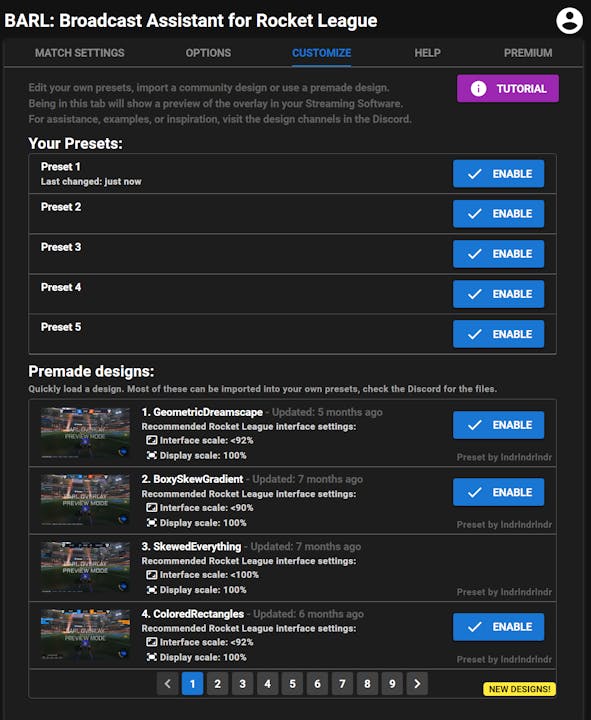
様々なデザインが選べます
PREMIUM
1年につき69.99€でプレミアムメンバーになることができます。
だいたい12000円なのでひと月1000円という感じです。
おわりに
以上、BARLのご紹介でした。
簡単に導入できるので、是非ご自身の大会やプラベ配信等に役立ててくださいね!





.jpg?w=165&h=93&fit=fillmax&fill=blur&fm=jpg&auto=compress)



